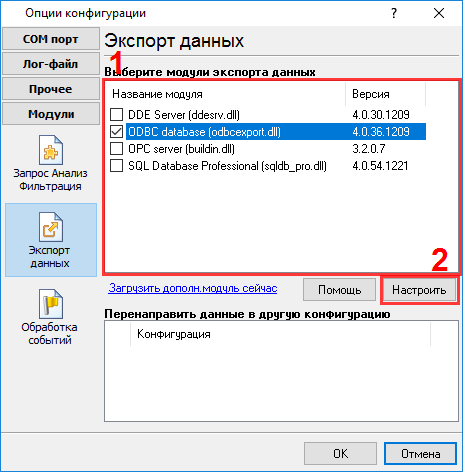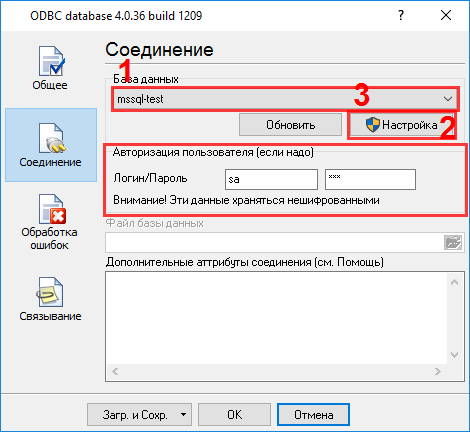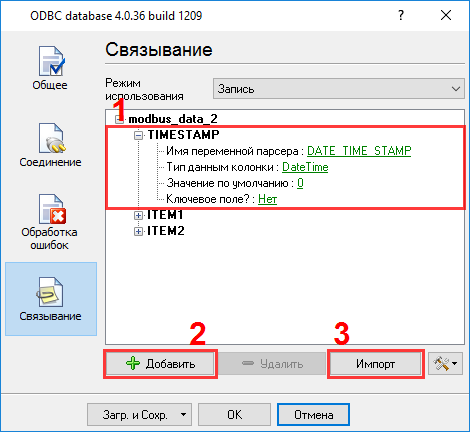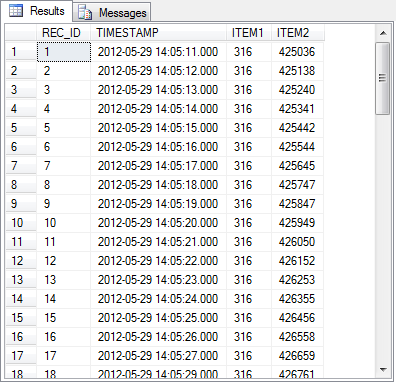MODBUS в MSSQL: Запись значений регистров MODBUS раздельные колонки в таблицеСкачайте бесплатную пробную версию! Она позволяет попробовать все возможности!
Если вам нужно не только записать, но затем и анализировать записанные значения MODBUS данных, то удобнее будет записать каждое значение в отдельную колонку в базе данных MS SQL Server. Этот метод применим только для небольшого количества данных MODDBUS, поскольку каждая база имеет ограничение на количество колонок в таблице. Нужно создать в базе таблицу следующей структуры: ITEM1 - будет хранить значение 1; ITEM2 - будет хранить значение 2; TIMESTAMP - будет хранить метку даты и времени последнего считанного значения (1 или 2). 1. Создайте пользователя в базе данных, если требуется. Выдайте права новому или существующему пользователю на чтение и запись данных для созданной таблицы. 2. Настройте очередь MODBUS запросов, как описано в разделе "Опрос MODBUS устройств". 3. Запомните имена элементов ответа (например, VALUE1 и VALUE2). Если вы хотите, вы можете создать таблицу с именами колонок, идентичными именам элементов ответа. 4. Проверьте, что запросы MODBUS отправляются и от устройства приходят ответы. 5. Выберите модуль экспорта данных (рис. 1)
6. Настройте модуль экспорта данных (рис. 2-3)
Для настройки соединения с вашей базой данных MS SQL Server вы должны создать и настроить системный источник данных ODBC. Кликните "Настроить", чтобы сделать это. После создания источника данных вы должны кликнуть "Обновить" и выбрать созданный источник данных из списка.
7. На закладке "Связывание" (рис. 4) вы можете "привязать" элементы ответа (переменные парсера) к колонкам в базе данных. Вы также должны указать тип данных для каждой колонки.
Кликните "OK", чтобы сохранить все настройки. 9. Дождитесь приема пакета данных от устройства и убедитесь, что в строке статуса появилась информация об успешной записи в базу данных (рис. 5).
Сопутствующие статьи:MODBUS RTU, MODBUS ASCII, MODBUS/TCP
IEC 62056-21
Advanced Serial Data Logger. Дополнительные материалы:Последовательный интерфейс RS232 разводка и сигналы Кабели и сигналы Кабели мониторинга данных |
|